「Canvaでデザイン作ろう!」と思っても、
いざ新しいデザインを作成するときに
『どのサイズにすればいいんやろ?』
って迷ったことない?🤔
実は、サイズ選びを間違えると
せっかくのデザインがぼやけたり、
文字が切れたり、
SNSで綺麗に表示されんことも💦
今日は現役Webデザイナーの私が、
用途別にぴったりのサイズと
失敗しないポイントをまとめたで!
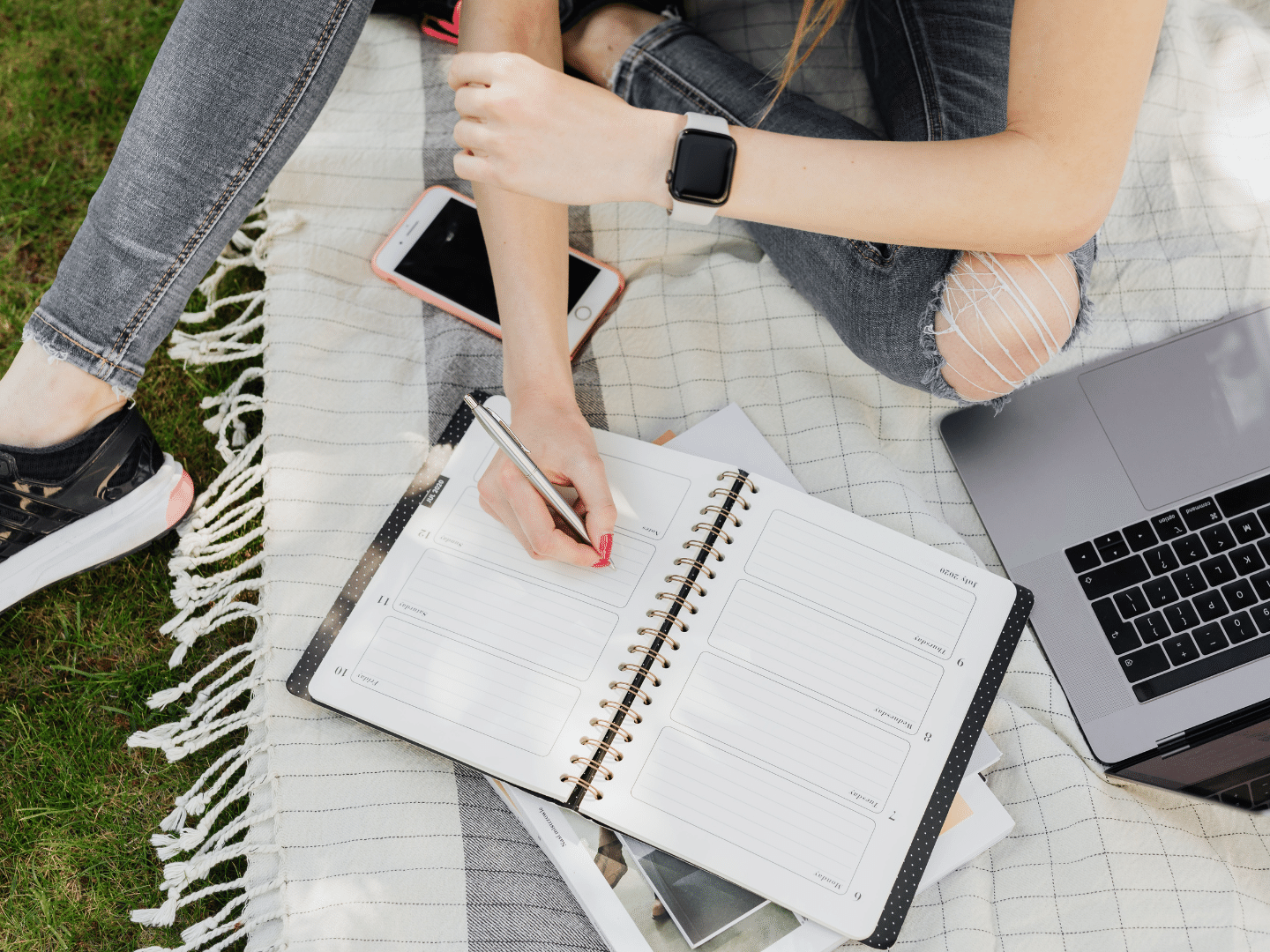
📐 ① そもそも「デザインサイズ」って何が違うの?
✔️解像度(px)=画像の大きさのこと
✔️横長/正方形/縦長の違いで、
見せ方や印象が変わる
✔️どこに使うか(SNS・サイト・LPなど)
で最適サイズが違う
Canvaで新規作成する時の
「カスタムサイズ」で設定できるよ!
👉 同じデザインでも、
サイズを変えるだけで
“使える場所”が一気に広がるけん、
一つのデザインを
「リサイズ(他のサイズに変更)」する
練習もしとこ😉
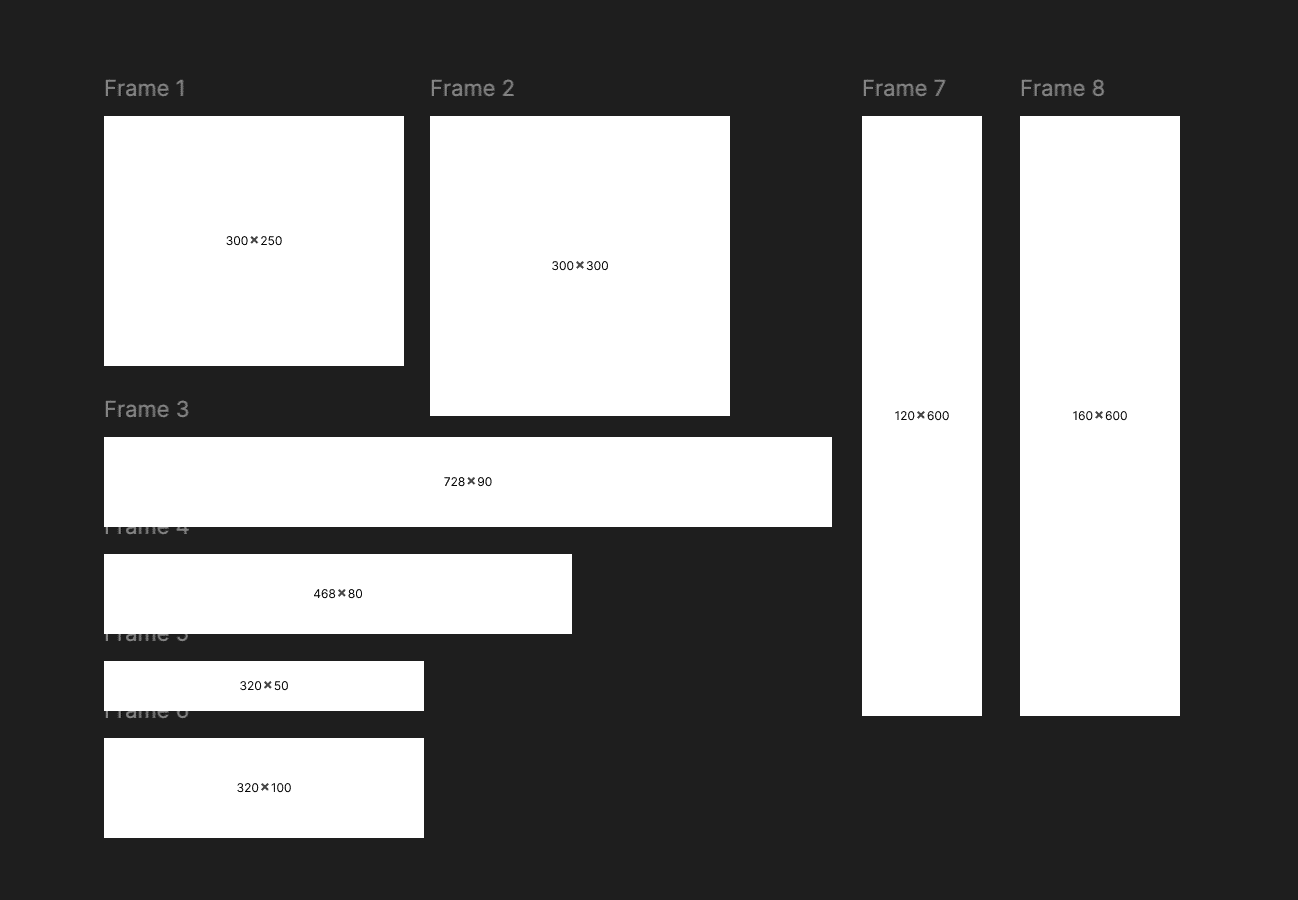
🪞② 用途別サイズ
1.Instagramフィード 1080×1350
文字は中央寄せに!
上下は余白多めで。
2.Instagramストーリーズ 1080×1920
文字は上20%・下20%を
避けて配置しよう

3.X投稿 1200×628
画像の印象で
見とる人のスクロールが止まるか決まるけん、
インパクトや視認性が大事。
4.Xヘッダー 1500×500
左右の端は切れる可能性あるけん注意⚠️
自分のアイコンや検索マーク、共有アイコンも
ヘッダーにあるけん、
一度設定して大事なところが
被ってないかチェックするんやで👀
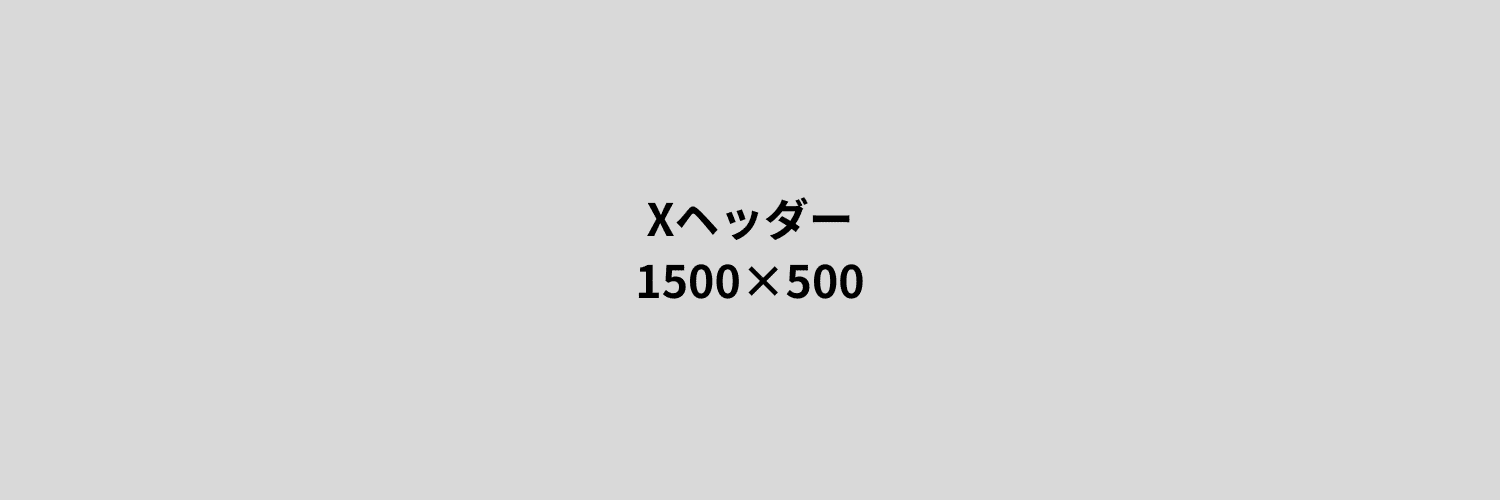
5.LP・Webサイトのファーストビュー 1200×628~
サイトのファーストビューとは
サイトを開いた時に
一番上に表示されるバナーのことで、
そのサイトに留まる時間を決める
といっても過言ではない☝🏻 ̖́-
つまり超超超大事!!!!
視認性と印象の良さ、クオリティの高さ
を意識して作るのがポイント💡
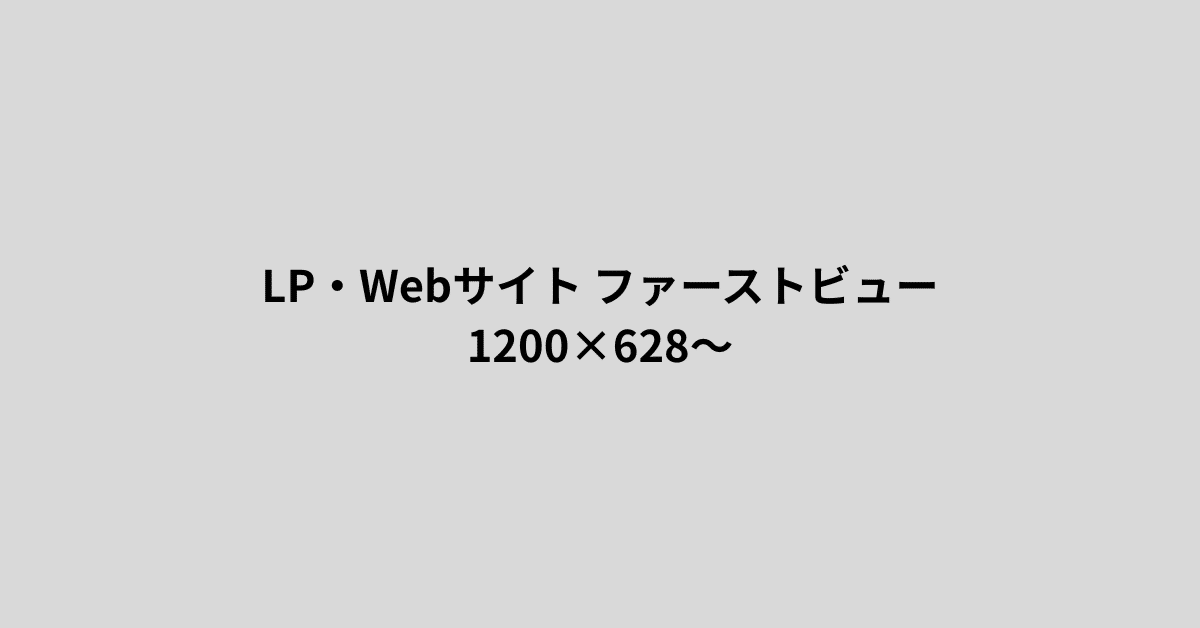
6.note用サムネ 1200×670
上か下に帯を敷いて、真ん中にタイトルを置くとバランス良し!
Threadsとかで
「noteのサムネ作ってくれる方いませんか?」
って募集する人もおるけん、
練習しといて損はないで😉

7.レクタングル(小) 300×250
もっとも一般的なサイズ。
ブログ記事中やサイドバーに
よく使われる。
視認性が高いのが特徴◎
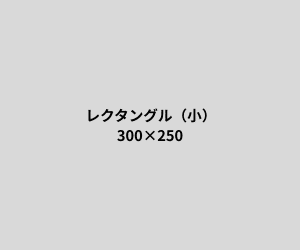
8.正方形バナー 300×300
商品や写真を大きく見せたい時におすすめ。
ECサイトやブランド系でよく使うサイズやけん、
アパレル系に興味あるなら練習しとき!

9.モバイルバナー(小) 320×50
スマホ画面の最下部などに表示される
サイト見てたら間違って押しちゃうやつ、、、笑
文字は最小限で、ボタン感を意識!

10.モバイルバナー(中) 320×100
スマホ広告でよく見るサイズ。
ロゴや画像+短いテキストで
訴求力UP✨
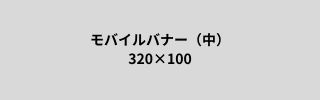
11.フルバナー 468×80
昔からある横長サイズ。
ブログヘッダー下などに配置されやすいんよ。
タイトル+ボタンが見やすいで😉

12.スカイスクレイパー 120×600
サイドバーに縦長で設置されることが多い。
視線を引きやすいけど、
要素を詰め込みすぎないように注意⚠️
テキストは横じゃなくて
縦書きがおおいイメージ!
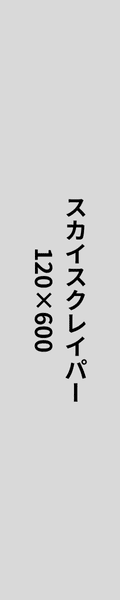
13.ワイドスカイスクレイパー 160×600
スカイスクレイパーより少し広いVer。
縦に余白を使いやすいサイズ。
写真とCTAボタン(「詳細はこちら」など)
を上下に分けると◎
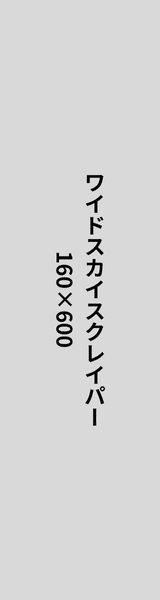
🧭③ サイズ選びのコツ
- どこに載せたいかを最初に決める
- スマホで見たときに文字が読めるかチェック
- 文字や要素は端ギリギリに置かない
- 正方形なら“インパクト”を意識
- 横長なら“伝わりやすさ”を意識
🪄 さらに一歩進めるなら:
Canvaの
「デザインサイズ変更(Pro機能)」を使えば
同じデザインをワンタップで
他サイズに変換できるけん、
有料ユーザーさんは試してみてな😉
🌷④ まとめ&次に読むnoteへ誘導
いろんなサイズが作れるだけでも
デザインの引き出しがかなり増える!
まずは1つ、
よく使うSNSのサイズのデザインを作ってみる
ところから始めてみてな☺️
私のSNSや無料プレゼントで
他のデザインに関する知識も配信しとるけん
ぜひ見てみてな👇🏻
ノウル ┊︎ 韓国Webデザイナー lit.link Webデザインガチ初心者向けの発信、スクールなしでWebデザイナーになる方法を0から教えとるよ😉、One link to lit.link


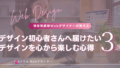
コメント